
Isi kandungan:
- Pengarang Bailey Albertson [email protected].
- Public 2023-12-17 13:03.
- Diubah suai terakhir 2025-01-23 12:44.
Ralat 651: sebab dan amalan terbaik untuk menyelesaikan masalah pada komputer Windows
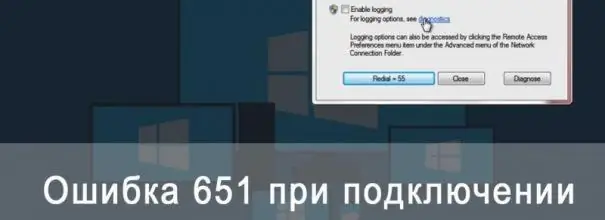
Kadang-kadang, ketika cuba menyambung ke Internet, amaran mengenai masalah akses muncul di layar, iaitu kesalahan 651. Biasanya masalah seperti ini menyebabkan kerosakan perisian, tetapi kerosakan fungsi komputer atau peralatan rangkaian tidak dapat dikesampingkan. Sekiranya masalah muncul di pihak penyedia, maka masalah itu dapat diselesaikan dengan menghubungi perkhidmatan sokongan. Sekiranya pakar pengendali telekomunikasi tidak dapat memulihkan akses, penyebab kerosakan mesti dicari secara bebas.
Kandungan
- 1 Apa yang menyebabkan ralat 651 dan apakah maksudnya
- 2 Penyambungan PPPoE: Kaedah Pemulihan Paling Mudah
-
3 Hilangkan ralat 651 pada Windows XP, 7, 8, 10
- 3.1 Sifar dengan menetapkan semula parameter akses rangkaian
- 3.2 Tetapkan semula parameter TCP / IP
- 3.3 Menghentikan TCP / IPv6
- 3.4 Memasang semula pemacu kad rangkaian
- 3.5 Memulihkan keadaan sistem sebelumnya
- 3.6 Video: bagaimana memperbaiki keadaan sekiranya modem atau alat komunikasi lain melaporkan kesilapan
- 4 Apa yang perlu dilakukan sekiranya penghala atau modem terlibat
Apa yang menyebabkan ralat 651 dan apa maksudnya
Tetingkap pop timbul yang memberitahu tentang nombor ralat 651 menunjukkan bahawa sambungan komputer ke Internet melalui WAN Miniport melalui protokol PPPoE telah gagal. Sekiranya anda melihat mesej seperti itu, kemungkinan besar kerosakan itu berlaku kerana kegagalan perisian atau campur tangan tidak mahir di bahagian penting sistem operasi (OS). Lebih jarang, pemberitahuan KESALAHAN: 651 muncul kerana kerosakan fungsi rangkaian yang terlibat: kad pengembangan (penyesuai Internet), penghala (atau, dengan kata lain, penghala) atau modem. Di samping itu, sangat mustahak untuk mempertimbangkan kemungkinan kerosakan pada peralatan yang dipasang oleh penyedia - sayangnya, alat profesional yang mahal secara berkala juga gagal.
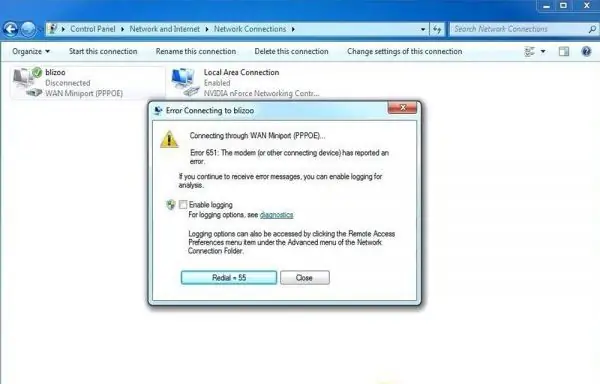
Kesalahan 651 boleh disebabkan oleh kegagalan perisian atau perkakasan
Penyebab utama masalah akses internet pelanggan adalah:
- Menyambungkan PC ke sumber pihak ketiga di mana sambungan ke World Wide Web terhad (disekat).
- Tetapan sambungan rangkaian yang tidak betul, serta pengubahsuaian atau penghapusan fail sistem oleh perisian hasad.
- Klien perisian RASPPPOE, dengan OS membuat sambungan rangkaian berkelajuan tinggi, berfungsi dengan ralat.
- Menghentikan proses mini-port / call-manager RAS PPPoE.
- Sambungan protokol tunneling PPPoE disekat oleh antivirus atau firewall yang sedang berjalan.
- Pemacu penyesuai rangkaian hilang atau tidak berfungsi dengan betul.
- Kabel rangkaian yang longgar atau rosak.
- Gangguan atau kerosakan peralatan yang digunakan untuk menyambung ke Rangkaian.
Sekiranya kita membincangkan masalah yang timbul akibat kesalahan penyedia, maka tidak sukar untuk menyelesaikannya - cukup untuk menghubungi pakar sokongan teknikal melalui telefon, yang ditentukan dalam kontrak penyediaan perkhidmatan komunikasi.
Perlu diingatkan bahawa dalam kes yang jarang berlaku, masalah akses timbul dengan alasan yang tidak dapat diramalkan. Memandangkan diri saya seorang yang cukup arif dalam bidang teknologi IT, saya sendiri pernah mengalami situasi yang sangat tidak menyenangkan yang berkaitan dengan penampilan kata-kata RALAT: 651. Akses ke Rangkaian harus dipulihkan dengan segera, jadi saya segera menggunakan algoritma penyelesaian masalah dikenali oleh saya. Bayangkan kejutan saya apabila keseluruhan langkah tidak berjaya. Baik konfigurasi semula perkakasan atau penggantian pemacu penyesuai Ethernet terpakai membantu. Oleh kerana keadaan ini bertambah buruk oleh kenyataan bahawa komputer yang tidak diketahui mempunyai dua kad rangkaian, diputuskan untuk mengeluarkan kad pengembangan yang tidak digunakan sepenuhnya dari slot PCI. Hanya selepas itu akses ke Rangkaian muncul. Seperti yang diharapkan,ralat 651 dibuat oleh peranti antara muka yang dirampas - ternyata rosak dan menyebabkan masalah dalam operasi penyesuai Internet yang berfungsi.
Sambungan PPPoE: Kaedah Pemulihan Paling Mudah
Ketika mulai memecahkan masalah peranti rangkaian, pastikan untuk mempertimbangkan cara komputer anda terhubung ke Internet - melalui modem (penghala) atau secara langsung. Namun, tidak perlu terburu-buru dengan pencarian "mendalam" untuk mencari sumber masalah. Oleh kerana penyelesaian untuk masalah ini paling kerap terletak di permukaan, perkara pertama yang harus dilakukan adalah melakukan beberapa langkah mudah:
- Hubungi sokongan teknikal penyedia Internet anda dan terangkan keadaannya. Kerosakan dan kerosakan peralatan profesional penyedia tidak jarang muncul daripada masalah di pihak pelanggan. Atas sebab ini, disarankan untuk memulakan konfigurasi semula sistem anda sendiri hanya setelah anda yakin 100% bahawa tidak ada masalah di hujung wayar yang bertentangan.
- But semula OS. Sekiranya penghala atau modem digunakan untuk mengakses Internet, mereka mesti dihidupkan semula, atau dimulakan semula sama sekali. Untuk memastikan sepenuhnya, putuskan bekalan kuasa dari talian sekurang-kurangnya 5 saat, kemudian sambungkan semula ke 220 V.
- Putuskan dan sambungkan semula penyambung kabel isyarat yang digunakan untuk memindahkan maklumat antara PC, modem atau penghala.
- Ralat 651, yang berlaku semasa penyediaan awal peralatan rumah, menunjukkan bahawa parameter yang salah dimasukkan atau nama pengguna (kata laluan) ditulis dengan tidak betul. Anda harus memeriksa semula data dan, jika perlu, menjelaskannya dalam sokongan teknikal penyedia perkhidmatan.
-
Ingat tindakan apa yang dilakukan dengan komputer pada malam sebelum munculnya mesej yang tidak bernasib baik. Firewall atau antivirus yang baru dipasang mungkin menyekat akses rangkaian. Sekiranya program seperti itu dipasang, maka matikan proses yang mereka buat, dan cuba sambungkan ke Rangkaian lagi.

Log masuk dan kata laluan untuk akses Internet Pada tetapan awal log masuk dan kata laluan untuk akses Internet, anda harus memeriksa semula data yang dimasukkan dengan teliti
- Semasa menggunakan dua atau lebih penyesuai rangkaian, matikan peranti yang tidak digunakan dalam menu sambungan rangkaian. Periksa sama ada kabel disambungkan ke kad pengembangan yang digunakan untuk mengakses World Wide Web.
Selalunya, walaupun mengikuti langkah mudah ini cukup untuk memulihkan sambungan ke Rangkaian. Sekiranya, seperti sebelumnya, anda tidak dapat mengakses Internet, maka anda memerlukan langkah yang lebih berkesan.
Menghilangkan ralat 651 pada Windows XP, 7, 8, 10
Pembangun perisian Microsoft terus berusaha memperbaiki sistem operasi mereka sendiri, tetapi pengguna tidak pernah berhenti menghadapi masalah akses Internet di bawah kod 651. Walaupun terdapat perbezaan antara muka yang ketara, cara untuk menyelesaikan masalah ini adalah sama untuk semua versi Windows yang popular.
Sifar dengan penetapan semula parameter akses rangkaian
Adalah masuk akal untuk menghapus dan mengkonfigurasi ulang sambungan berkelajuan tinggi hanya apabila peralatan perantaraan (modem, penghala, dll.) Tidak digunakan untuk mengakses Rangkaian. Pengecualian adalah apabila suis rangkaian digunakan dalam mod Bridge (network bridge).
Sekiranya peralatan anda dan cara ia dikonfigurasi memenuhi syarat ini, maka kami mencadangkan anda melakukan beberapa langkah mudah:
-
Pergi ke "Pusat Rangkaian dan Perkongsian". Untuk mengakses menu ini, klik ikon sambungan rangkaian di dulang atau jalankan kawalan arahan / nama Microsoft. NetworkAndSharingCenter.

Pergi ke rangkaian dan menu perkongsian Salah satu cara untuk masuk ke menu Network and Sharing adalah memasukkan perintah khas di tetingkap command prompt
- Kaji senarai sambungan yang terlibat dan tentukan apa yang menyebabkan ralat 651. Buka baris senarai ini dengan butang tetikus kanan (RMB) dan gunakan perintah "Padam" di tetingkap pop timbul.
-
Untuk mengatur hubungan yang serupa dengan data yang dikemas kini, kembali ke "Pusat Rangkaian dan Perkongsian", dan kemudian klik kiri (LMB) di baris dengan cadangan untuk mengkonfigurasi sambungan baru.

Membuat sambungan rangkaian baru Untuk membuat sambungan baru, anda mesti mengklik pada pautan yang sesuai di "Pusat Rangkaian dan Perkongsian"
- Di tetingkap yang muncul, klik baris "Sambungan internet melalui PPPoE" dan masukkan parameter kebenaran yang diberikan oleh penyedia Internet anda.
Sekiranya sumber ralat sistem adalah fungsi yang tidak betul dari klien PPPoE RASPPPOE, maka setelah memanipulasi penghapusan dan konfigurasi ulang sambungan berkelajuan tinggi, sambungan akan dipulihkan. Sekiranya status ikon dulang tidak berubah, maka anda perlu menggunakan kaedah yang lebih kompleks untuk memulihkan akses.
Tetapkan semula Tetapan TCP / IP
Kadang-kadang penghapusan sambungan berkelajuan tinggi tidak berlaku dengan betul, akibatnya sambungan dengan Rangkaian tidak muncul. Menambah semua data yang digunakan protokol TCP / IP dapat membantu di sini. Pembaca yang tidak mempunyai kemahiran untuk mengkonfigurasi OS Windows akan dapat menetapkan semula data menggunakan program Reset TCPIP. Anda boleh memuat turun kit edaran aplikasi ini dari laman web Microsoft di pautan.
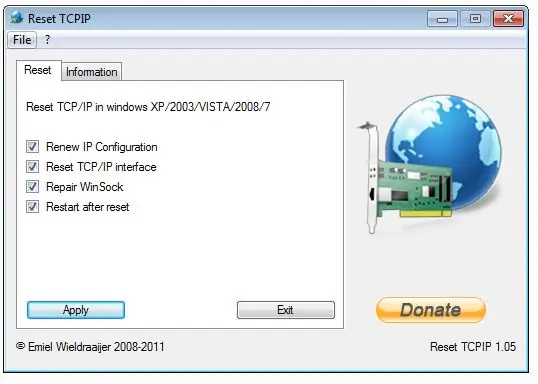
Program Reset TCPIP membolehkan anda menetapkan semula data walaupun anda tidak mempunyai pengalaman yang diperlukan untuk berinteraksi dengan PC
Sekiranya anda terbiasa menangani masalah sendiri, gunakan panduan langkah demi langkah pendek.
Di Windows XP, 7 atau 8, ikuti langkah berikut:
- Tekan kombinasi butang Win + X dan dalam menu pop timbul klik baris "Jalankan sebagai pentadbir".
-
Jalankan dua arahan mengikut urutan:
- tetapan semula netsh winsock;
- tetapkan semula netsh int ip.
-
Mulakan semula komputer anda dan buat sambungan PPPoE baru mengikut algoritma yang dicadangkan di atas.

Perintah Tetapan Semula TCP / IP Untuk melaksanakan perintah tetapan semula TCP / IP, anda mesti menggunakan baris perintah
Dalam sepuluh teratas, penghapusan tetapan protokol rangkaian dan pemasangan semula penyesuai Internet disediakan di peringkat antara muka pengguna - perkara utama ialah sistem mempunyai kemas kini 1607. Untuk menetapkan semula parameter ke tetapan kilang, anda perlu melakukan beberapa manipulasi mudah:
- Pergi ke tab Tetapan yang tersedia di menu Mula.
- Aktifkan item "Rangkaian dan Internet" - ia akan terbuka pada tab "Status" yang kita perlukan.
-
Di bahagian bawah tetingkap, klik pada baris "Tetapkan semula rangkaian".

Tetapkan semula rangkaian Tetapan semula rangkaian dalam versi terbaru Windows disediakan dalam item "Rangkaian dan Internet" pada antara muka pengguna
- Klik butang "Tetapkan Semula Sekarang".
- Sahkan keputusan anda dengan mengklik "Ya".
Sebaik sahaja anda membuat klik pengesahan, tetapan peralatan rangkaian akan diset semula dan komputer akan dihidupkan semula. Setelah anda mengembalikan parameter sambungan PPPoE, mesej yang lama ditunggu-tunggu mengenai sambungan Internet akan muncul di baki.
Menghentikan TCP / IPv6
Sekiranya kaedah sebelumnya tidak berfungsi, maka masalahnya mungkin muncul kerana konflik antara protokol pemindahan data yang berbeza. Penyelesaiannya adalah dengan menghentikan salah satu daripadanya, iaitu TCP / IPv6.
Sekiranya anda menggunakan salah satu versi Windows sebelumnya, anda dapat mengubah status TCP / IPv6 pada tab Properties pada sambungan rangkaian yang anda gunakan. Inilah cara ia dilakukan di XP dan Windows 7:
- Masukkan fungsi Windows dan antara muka pengurusan aplikasi (butang Mula terletak di bar tugas).
- Di tetingkap yang muncul, pergi ke "Panel Kawalan".
-
Kembangkan tab Sambungan Rangkaian.

Sambungan rangkaian di Windows 7 Semua kemungkinan sambungan ke rangkaian luaran akan ditunjukkan di tetingkap panel kawalan
- Di tetingkap pengawal Ethernet yang terlibat, klik kanan dan pilih tab "Properties".
- Lihat senarai komponen Microsoft yang terpasang dan cari TCP / IPv6.
-
Nyahtandai kotak untuk mengaktifkan protokol pemindahan data.

Tetapkan semula panel TCP / IP Untuk mengelakkan konflik antara protokol yang berbeza, sumber komputer yang tidak digunakan mesti dilumpuhkan
Di Windows 8, mencari menu sifat untuk kad rangkaian tertentu agak sukar:
- Gerakkan penunjuk tetikus ke bahagian bawah "Desktop" dan klik kanan di mana sahaja di skrin.
- Klik pada tulisan "Semua aplikasi" yang muncul di sebelah kanan "Desktop".
-
Tatal ke kanan senarai program yang dicadangkan, cari dan buka item "Panel Kawalan".

Panel Kawalan dalam senarai aplikasi Windows 8 Anda perlu meneliti senarai aplikasi dan mencari panel kawalan di dalamnya
-
Di tetingkap yang terbuka, pergi ke tab "Rangkaian dan Internet" dan buka baris "Lihat status rangkaian".

Lihat status rangkaian Status sambungan rangkaian di Windows 8 dapat dilihat pada tab "Rangkaian dan Internet"
- Klik pada pautan "Tukar tetapan penyesuai rangkaian".
-
Klik jalan pintas kad rangkaian yang terlibat dan di tetingkap yang terbuka, klik butang "Properties".

Senarai sambungan rangkaian di Windows 8 Pilih penyesuai yang digunakan dalam senarai sambungan rangkaian
- Lumpuhkan TCP / IPv6 dengan cara yang sama seperti Windows XP dan Windows 7.
Sekiranya di antara sambungan rangkaian yang ada tidak ada item yang sesuai dengan pengawal rangkaian yang digunakan, maka pemacu untuk peranti ini tidak dipasang.
Memasang semula pemacu kad rangkaian
Pemacu bertindak sebagai program perantara antara sistem operasi dan komponen yang membentuk komputer, oleh itu, ia mempunyai kesan langsung terhadap prestasi peralatan ini atau itu. Anda boleh memeriksa sama ada pemacu yang diperlukan dipasang dan jika ada kesilapan dalam operasi mereka, di konsol "Pengurus Peranti". Anda boleh menjalankan item ini dan memeriksa penyesuai rangkaian dan perkakasan lain dalam versi Windows 7, 8 (8.1) dan XP seperti berikut:
- Klik kanan pada ikon "Komputer" atau "Komputer Saya" - anda akan menjumpainya di "Desktop".
- Di menu yang terbuka, luaskan baris "Control".
- Pilih "Pengurus Peranti".
-
Kembangkan garis yang menyenaraikan penyesuai rangkaian. Sekiranya tanda seru kuning dipaparkan di sebelah ikon salah satu daripadanya, maka ini adalah bukti langsung mengenai masalah dengan pemandu.

Kesalahan pemandu Ikon penyesuai Internet yang bermasalah di "Device Manager" diserlahkan dengan warna kuning dan ditambah dengan tanda seru
Pada versi kesepuluh Windows, mencari "Pengurus Peranti" lebih mudah - mulailah mengetik perkataan "pengurus" di bar carian dan sistem akan segera menawarkan beberapa aplikasi standard. Yang tinggal hanyalah memilih item yang diinginkan.
Sebelum mengambil langkah selanjutnya, muat turun sebaran pemacu terkini dari laman web pengeluar kad rangkaian. Kemudian teruskan mengikut arahan berikut:
- Klik kanan pada penyesuai Ethernet yang dipilih.
- Klik pada baris "Kemas kini pemacu".
-
Pada tab dengan pilihan untuk mencari pemacu, klik pada baris dengan cadangan untuk mencari program di komputer ini.

Menetapkan lokasi untuk mencari pemandu Oleh kerana pemacu sudah berada di salah satu folder pada cakera keras, anda perlu mencarinya di komputer anda
- Pada halaman yang terbuka, klik butang "Browse" dan tentukan lokasi di mana pemacu ditulis (dizip).
- Setelah mengklik butang "Seterusnya", Windows akan mula memasang atau mengemas kini pemacu, dan kemudian memberitahu anda bahawa prosesnya berjaya.
Dalam beberapa kes, anda harus mengemas kini pemacu selepas memasang semula penyesuai rangkaian. Untuk melakukan ini, dalam senarai juntai bawah (lihat item 1 arahan), bukannya "Kemas kini pemacu", pilih "Alih keluar peranti". Untuk mengaktifkan semula penyesuai rangkaian, klik kanan pada mana-mana baris dan pilih "Kemas kini konfigurasi perkakasan".
Pulihkan keadaan sistem sebelumnya
Kadang kala mesej ERROR: 651 hilang serta merta setelah memutar kabel dan menghidupkan semula PC dan menukar peranti. Pada masa yang lain, anda harus menggunakan pelbagai pilihan. Kebetulan tidak ada kaedah yang dibincangkan di atas mempunyai kesan yang diinginkan. Kemudian anda boleh menggunakan "redoubt terakhir" - perkhidmatan pemulihan sistem. Tidak mustahil untuk "mengembalikan" ke keadaan semula - ini memerlukan titik pemulihan.
Untuk menggunakan Windows 7 atau XP Recovery Wizard, anda perlu mengikuti beberapa langkah mudah:
- Pergi ke menu mula.
- Pilih secara berurutan "Semua Program" - "Standard" - "Utiliti".
-
Dalam menu konteks, pilih item "Pemulihan Sistem".

Pemulihan Sistem di Windows XP Item "Pemulihan Sistem" ada di menu "Semua Program" - "Standard" - "Alat Sistem"
-
Setelah menentukan titik masa yang anda mahu kembalikan, klik pada baris yang diperlukan dengan butang kiri tetikus.

Pemulihan Sistem Untuk mengembalikan sistem ke keadaan sebelumnya, anda memerlukan titik pemulihan
- Klik "Seterusnya", "Selesai" dan sahkan keputusan anda dengan mengklik "Ya".
Sistem akan mengganti fail sistem dengan versi sebelumnya dan, setelah reboot, akan memberitahu prosesnya selesai.
Menggunakan ciri pemulihan di Windows 8 semudah itu:
- Tekan kombinasi kekunci Win + C.
- Pilih Pilihan.
- Klik pada baris dengan cadangan untuk mengubah tetapan komputer dan pilih "Kemas kini dan pemulihan".
-
Di tetingkap yang muncul, buka "Pulihkan komputer anda tanpa menghapus fail."

Memulihkan komputer di Windows 8 Panel pemulihan Windows terkini mempunyai antara muka yang lebih mesra pengguna
- Aktifkan butang "Mula", kemudian "Seterusnya" dan "Kemas kini". Pemulihan sistem akan dimulakan dengan segera - prosesnya serupa dengan Windows 7.
Anda boleh mengembalikan versi kesepuluh Windows ke keadaan semula melalui tetingkap sifat sistem, yang dilancarkan melalui "Panel Kawalan". Di tab "Pemulihan", klik "Mulakan Pemulihan Sistem". Tindakan selanjutnya harus dilakukan dengan cara yang sama seperti yang kita lakukan di XP dan "tujuh". Setelah mengembalikan OS ke keadaan semula, tetingkap ralat 651 yang menjengkelkan akan hilang.
Video: bagaimana memperbaiki keadaan jika modem atau alat komunikasi lain melaporkan kesalahan
Apa yang perlu dilakukan sekiranya penghala atau modem terlibat
Kami telah mengatakan di atas bahawa sambungan PPPoE dari PC akan bermula hanya apabila penghala atau modem beroperasi dalam mod Bridge. Dalam kes lain, tidak ada gunanya mengkonfigurasi tetapan akses berkelajuan tinggi pada PC - penghala itu sendiri akan melakukan percubaan sambungan tanpa meneruskan paket data dari komputer.
Untuk melihat dan menyesuaikan tetapan modem atau penghala, anda perlu pergi ke antara muka web peranti:
- Di bar alamat penyemak imbas, masukkan 192.168.1.1 atau 192.168.0.1 - alamat ini membuka akses ke panel kawalan peranti persisian rangkaian.
- Di tetingkap yang muncul, masukkan parameter akses. Gabungan abjad admin atau root paling sering digunakan sebagai log masuk dan kata laluan standard. Pengilang mencetak parameter akses tepat pada pelekat yang terletak di bahagian bawah modem atau penghala.
- Buka menu tetapan sambungan PPPoE dengan berpindah ke tab Internet atau WAN.
-
Masukkan maklumat yang diberikan oleh penyedia perkhidmatan anda. Pastikan untuk mencentang kotak Sambungan Secara Automatik untuk mengaktifkan mod sambungan automatik.

Menyiapkan penghala Untuk mengkonfigurasi penghala, anda memerlukan data yang mesti disediakan oleh penyedia
- Simpan tetapan dengan mengklik butang Simpan atau Terima.
Setelah menyimpan tetapan, penghala akan menyebarkan akses Internet ke semua peranti yang terhubung dengannya.
Semasa menggunakan modem ADSL, pastikan Link atau DSL LED stabil. Sebagai tambahan, parameter VPI dan VCI mesti ditentukan kerana pasangan nilai ini digunakan untuk mengenal pasti saluran komunikasi. Data ini juga disediakan oleh penyedia.
Seperti yang anda lihat, terdapat banyak sebab mengapa sambungan Internet berkelajuan tinggi tidak terjalin. Malangnya, ini bukan senarai lengkap - kami hanya mempertimbangkan masalah dan kaedah yang paling biasa untuk menyelesaikannya. Mungkin anda terpaksa menghadapi beberapa situasi yang tidak biasa atau cara luar biasa untuk memulihkan sambungan PC ke Rangkaian melalui PPPoE. Kami akan gembira jika anda berkongsi maklumat menarik dengan pembaca lain dalam komen.
Disyorkan:
Terdapat Ralat Semasa Menyambung Ke Pelayan Apple ID, Gagal Pengesahan, Pembuatan, Dan Kesalahan Apple ID Lain

Cara memperbaiki ralat sambungan pelayan Apple. Apa yang perlu dilakukan sekiranya anda gagal membuat atau mengesahkan ID Apple anda. Arahan langkah demi langkah terperinci
Ralat Semasa Membenarkan Perkongsian Sambungan Internet (null): Sebab Dan Penyelesaian

Kerana apa, "Kesalahan semasa membenarkan Perkongsian Sambungan Internet (null)" mungkin berlaku. Cara menyelesaikan masalah: Hidupkan Windows Firewall
Kesalahan 691 Semasa Menyambung Ke Internet: Sebab Dan Penyelesaian

Mengapa saya dapat ralat 691 semasa menyambung ke Internet. Cara memperbaiki keadaan: kami menggunakan kaedah yang berkesan
Ralat 633 (modem Digunakan Atau Tidak Dikonfigurasikan) Pada Windows 10: Sebab Dan Penyelesaian

Atas sebab apa kod ralat 633 boleh berlaku: dari kegagalan sederhana untuk memasang Pembuat Pembaruan. Cara menyelesaikan masalah sambungan dengan cepat
Internet Dari Rostelecom Tidak Berfungsi: Sebab Dan Penyelesaian

Atas sebab apa ada masalah dengan Internet dari Rostelecom dan bagaimana memperbaikinya. Kod ralat asas semasa menyambung ke rangkaian penyedia
